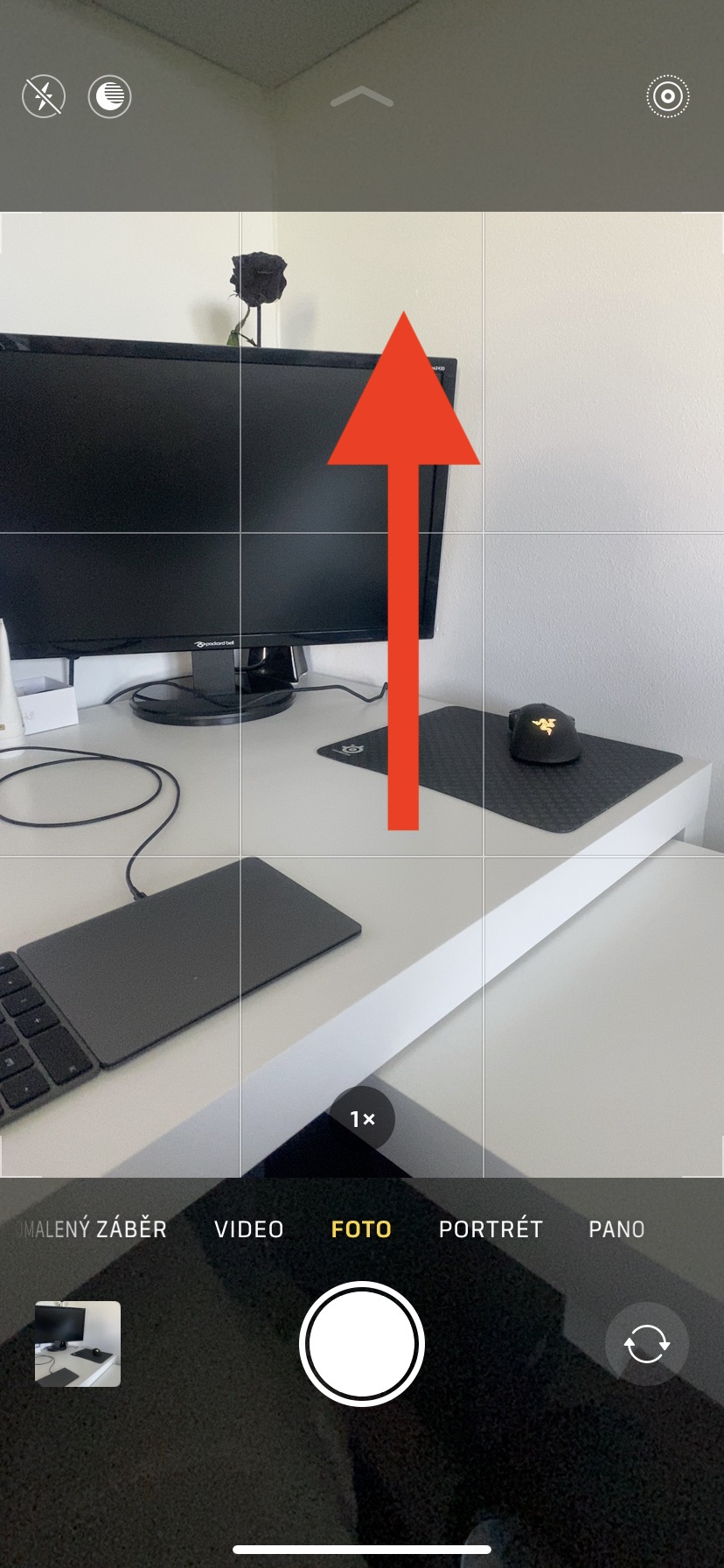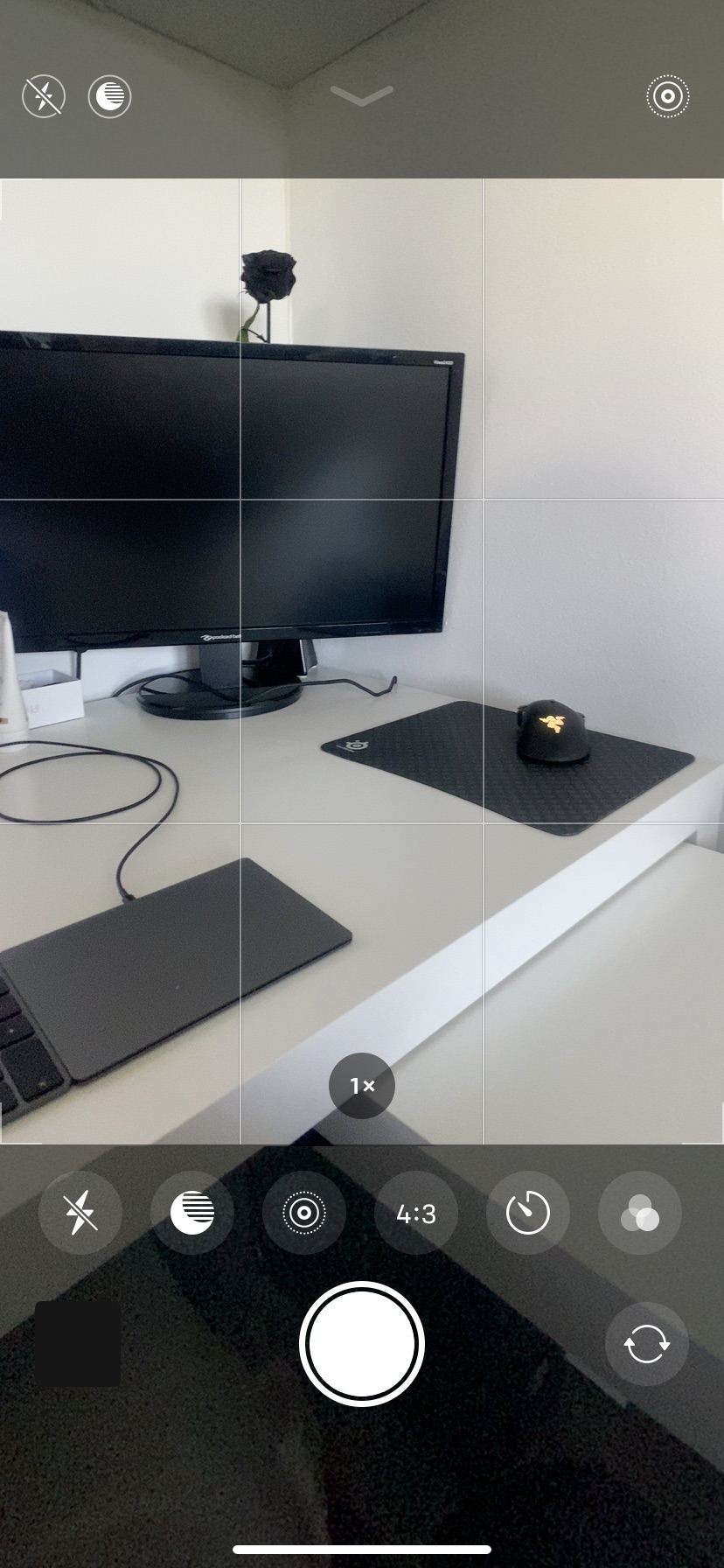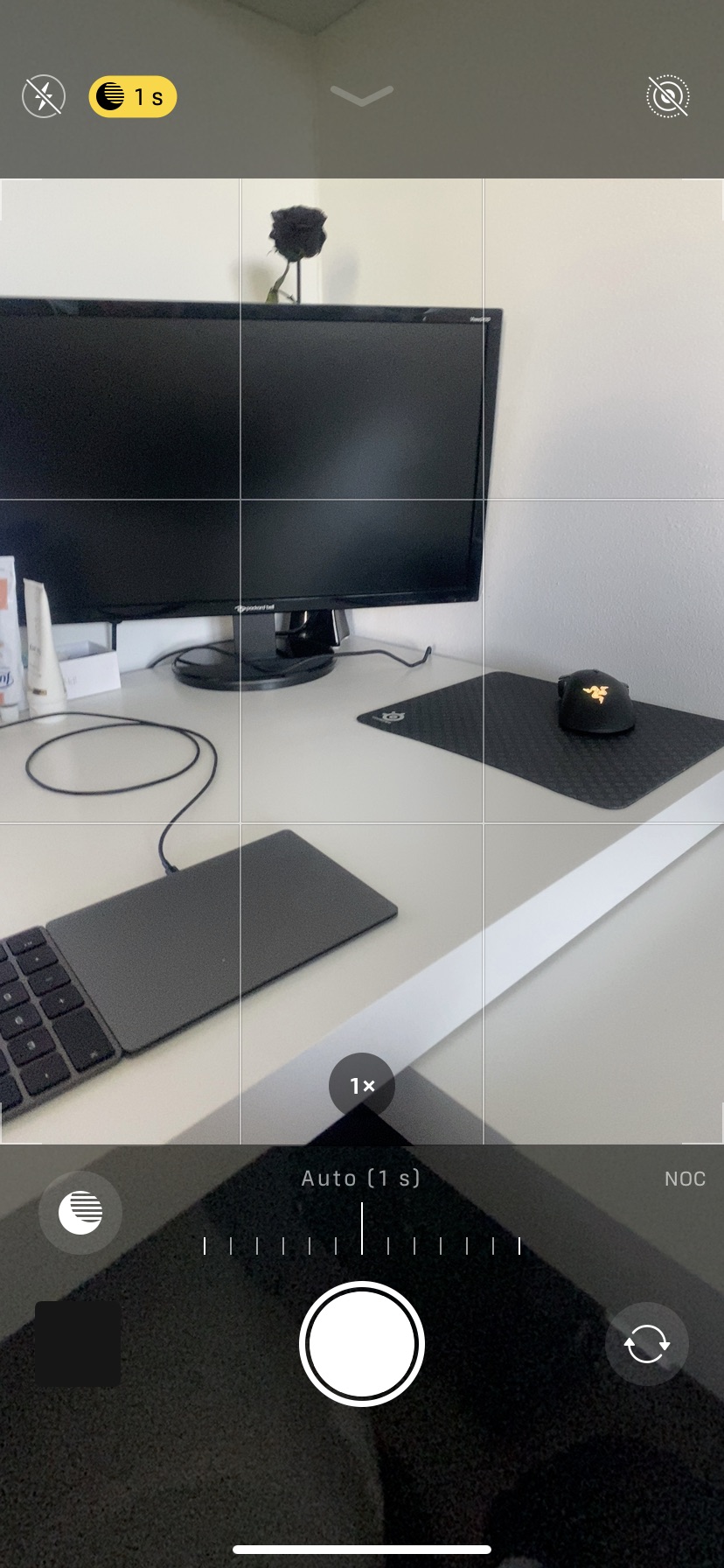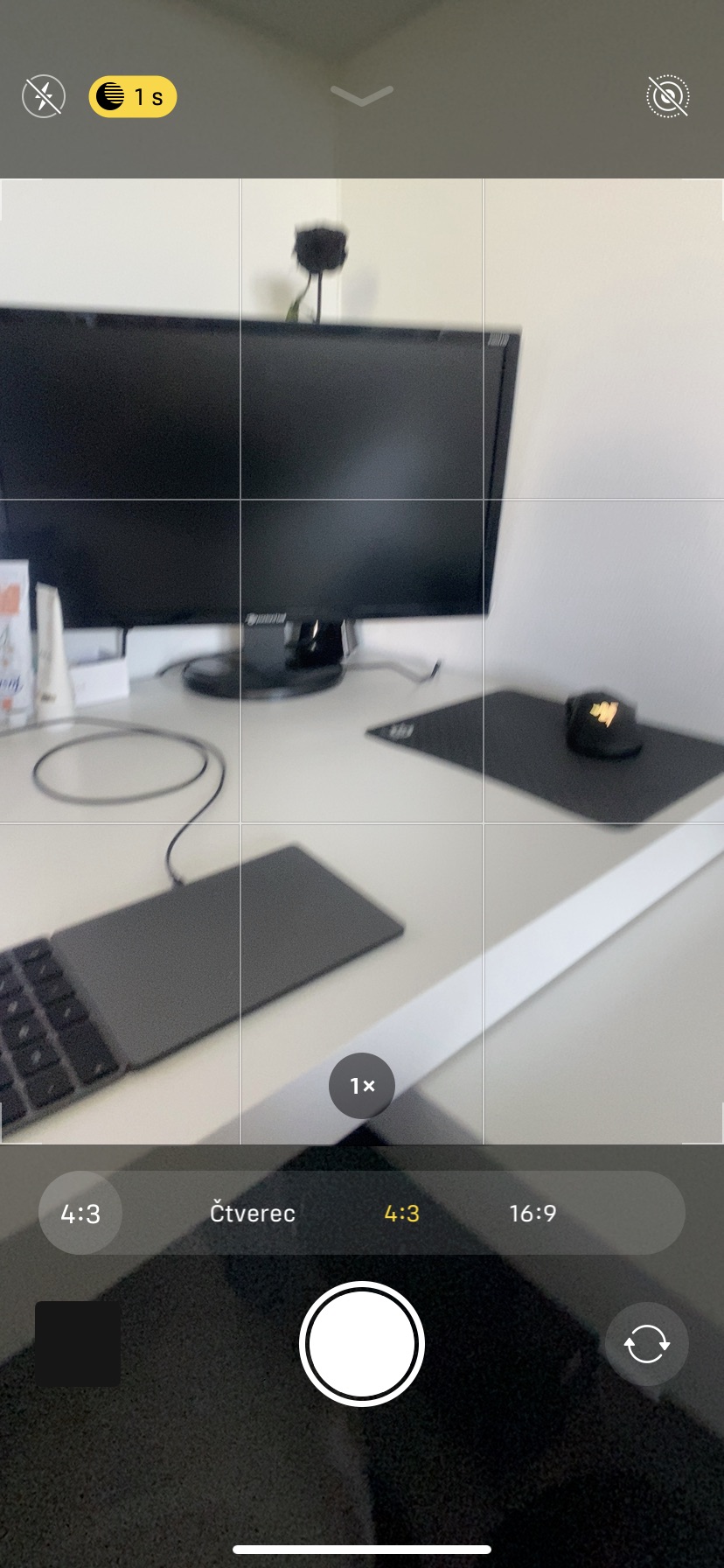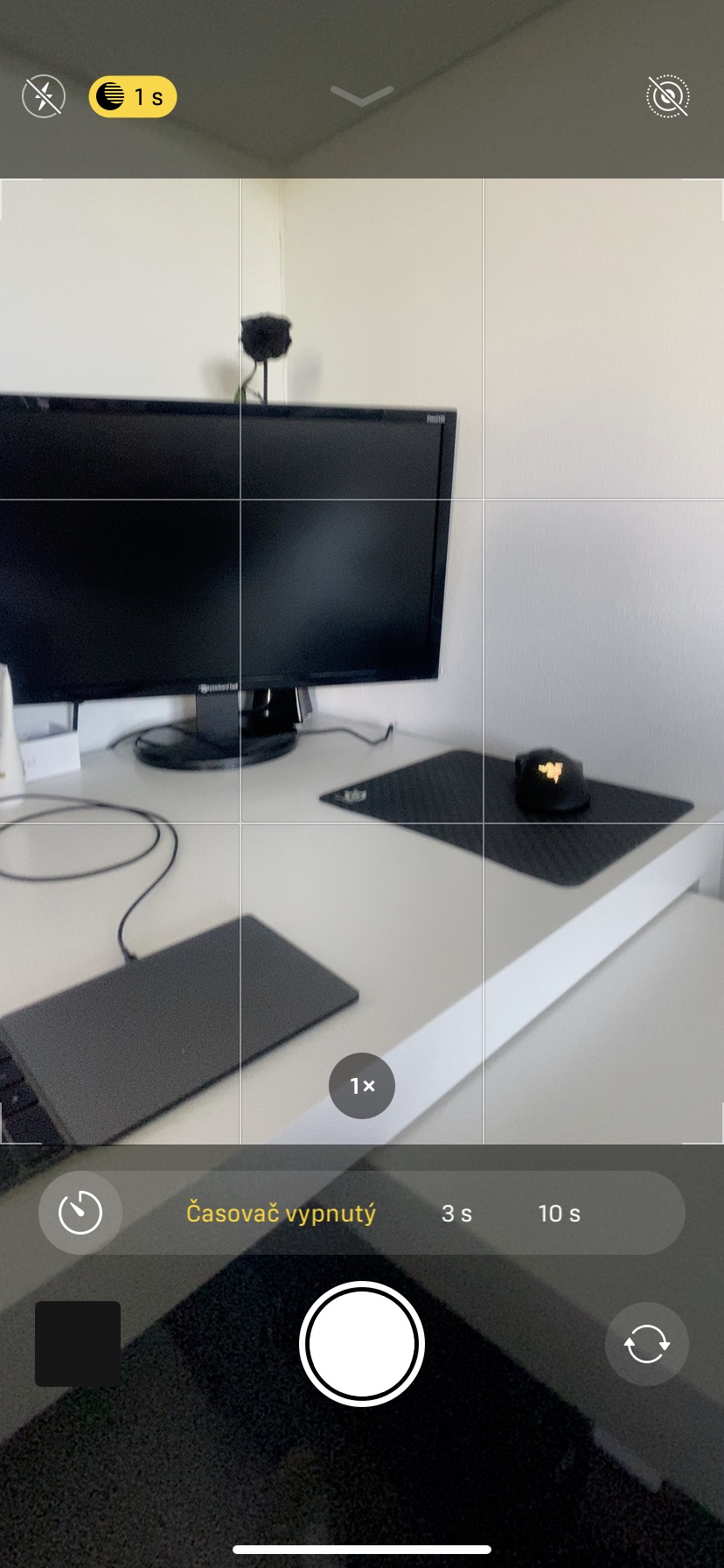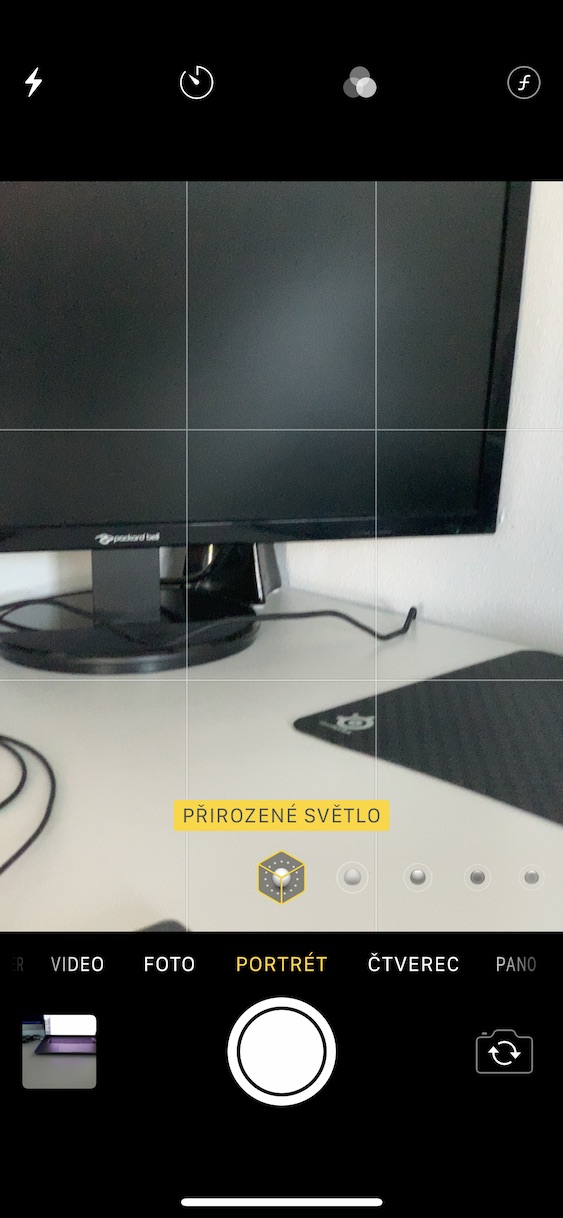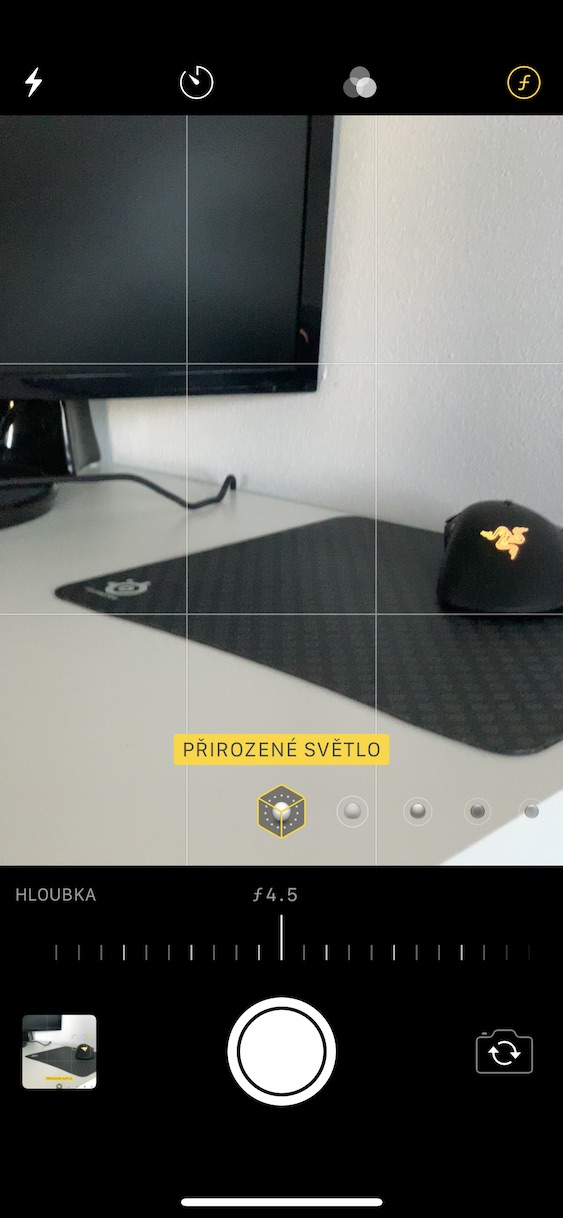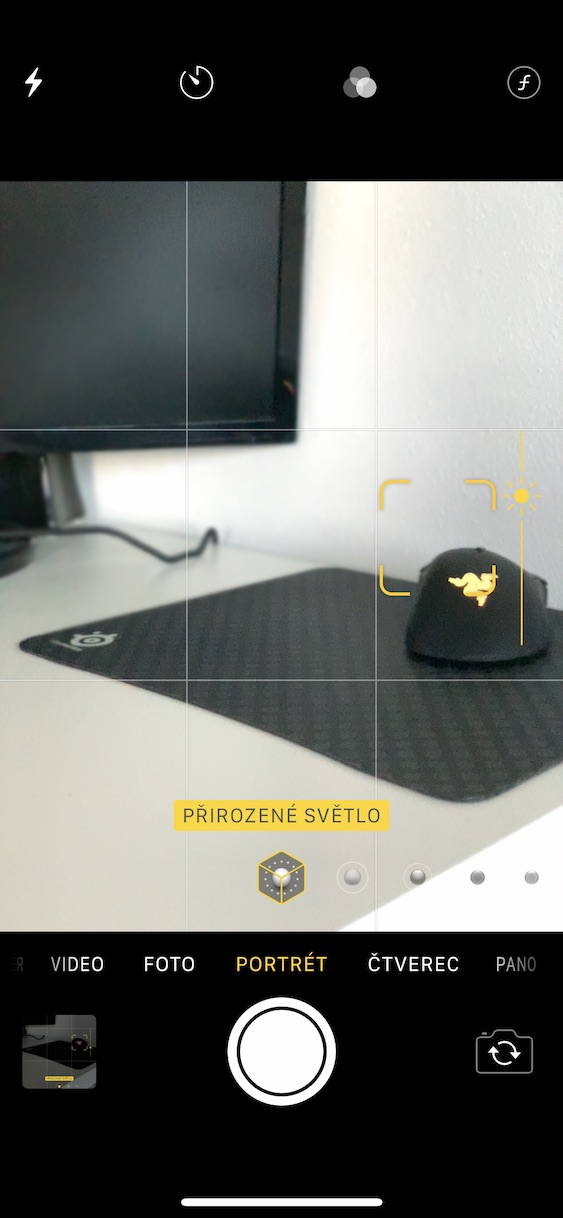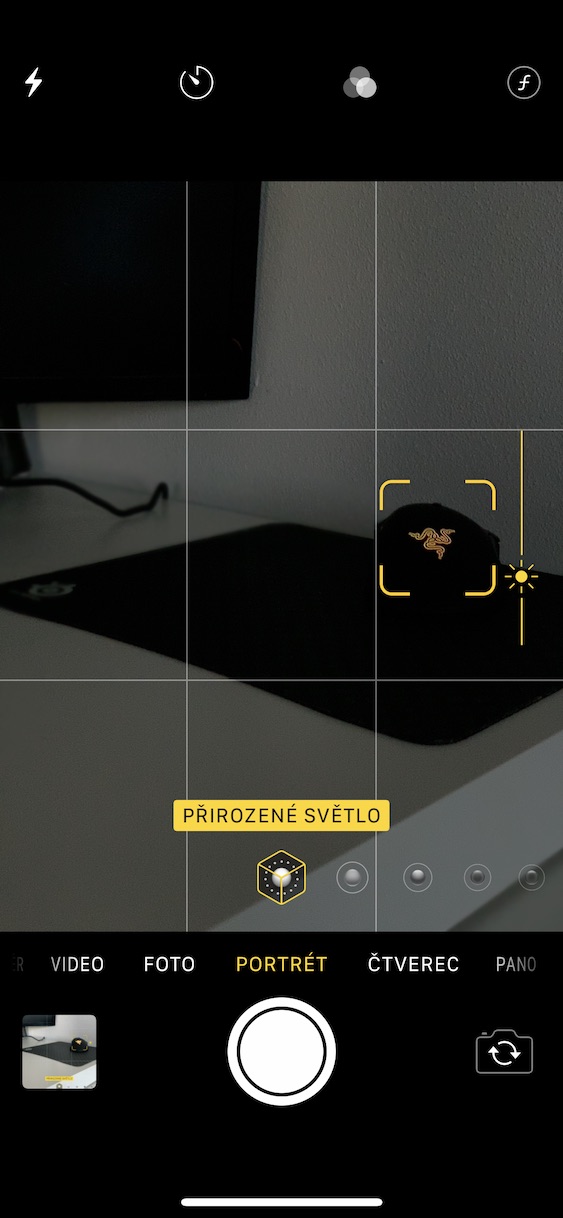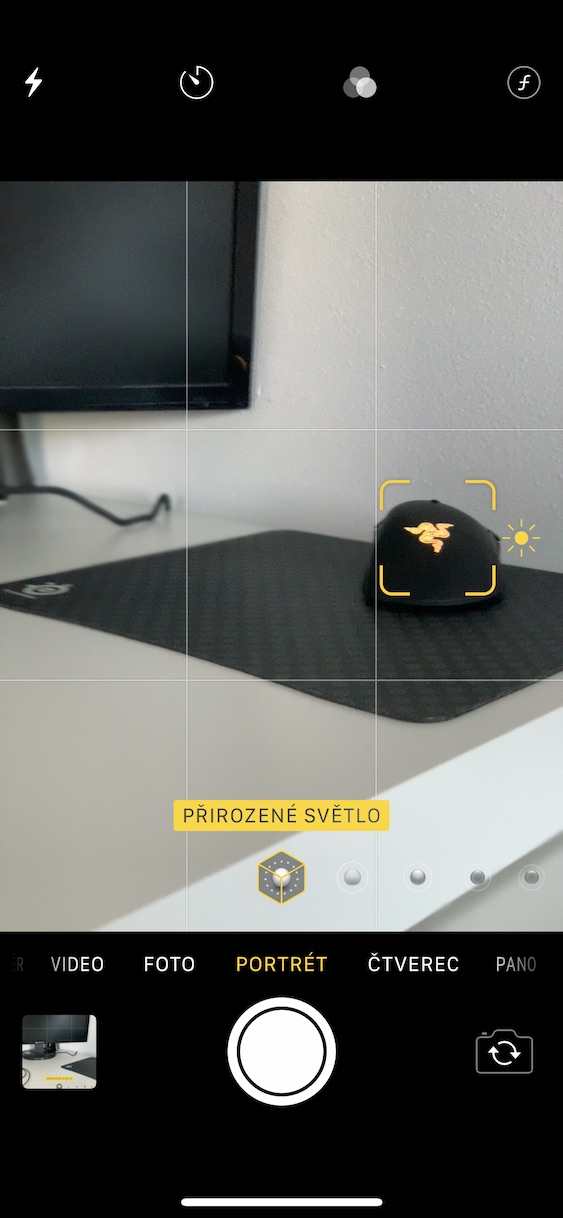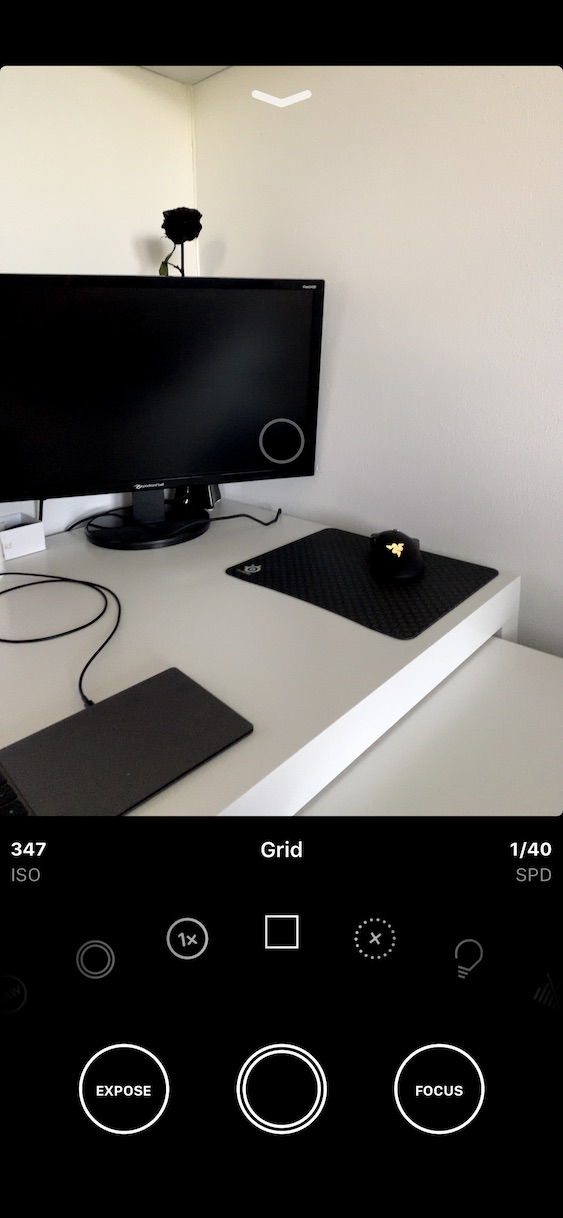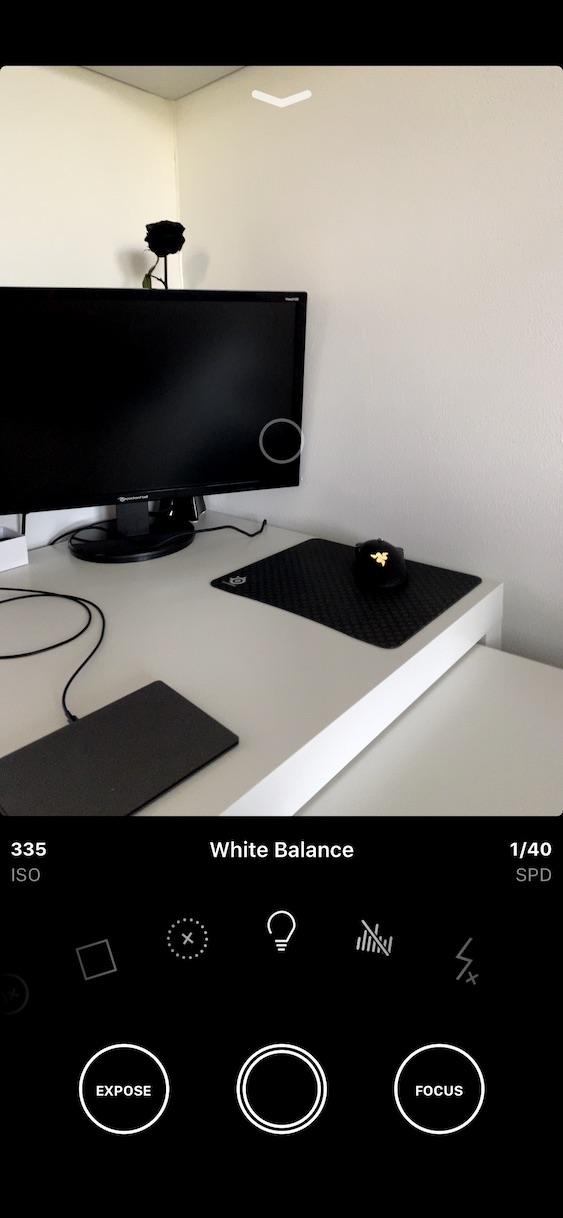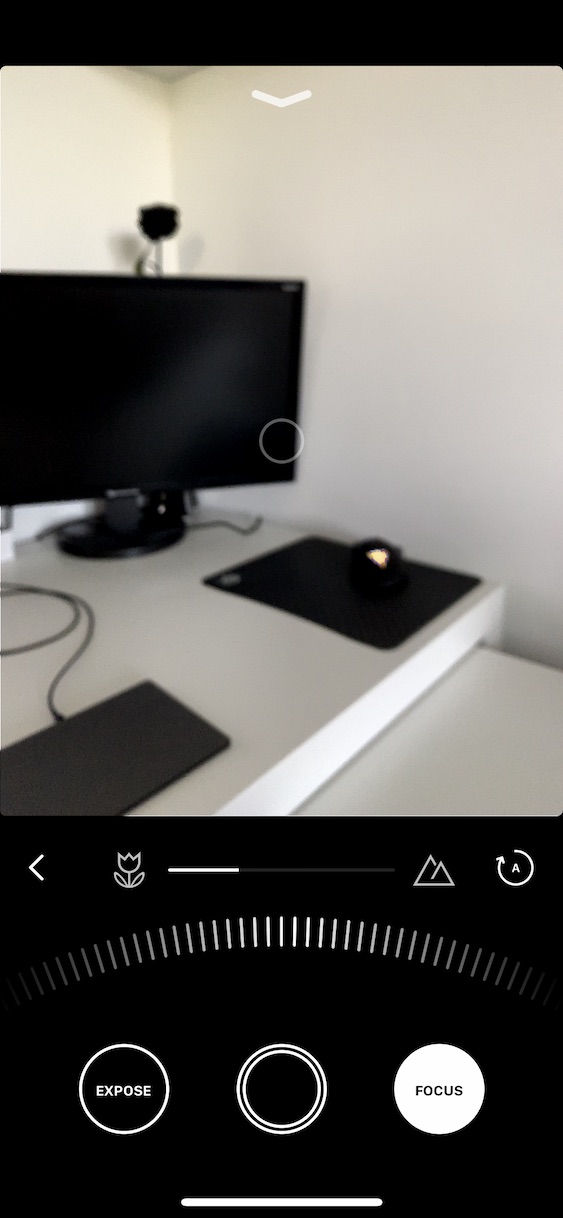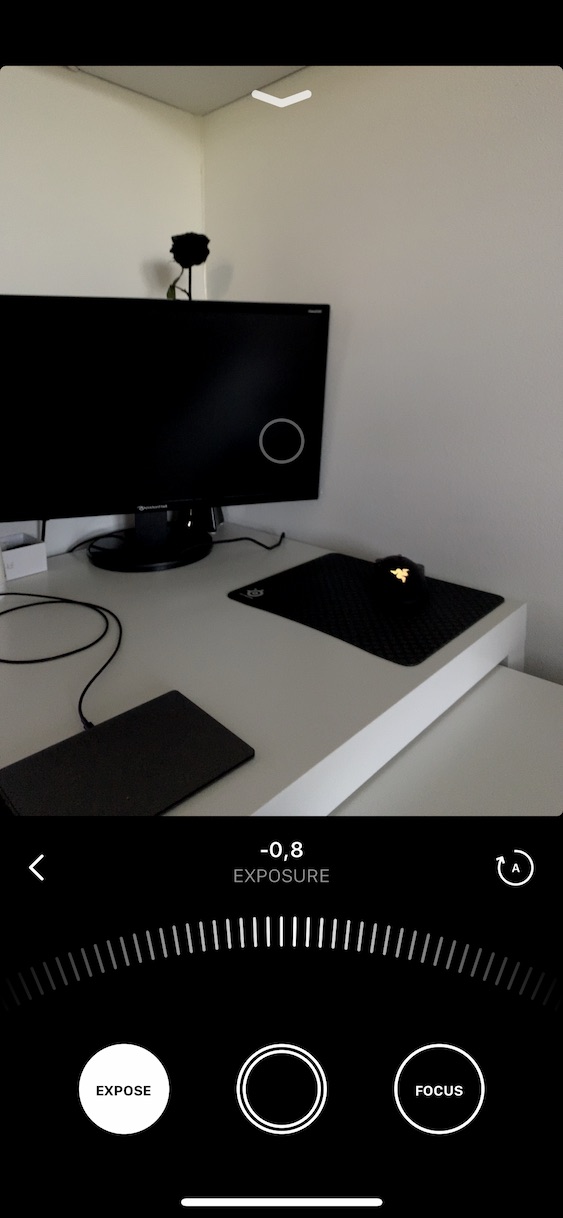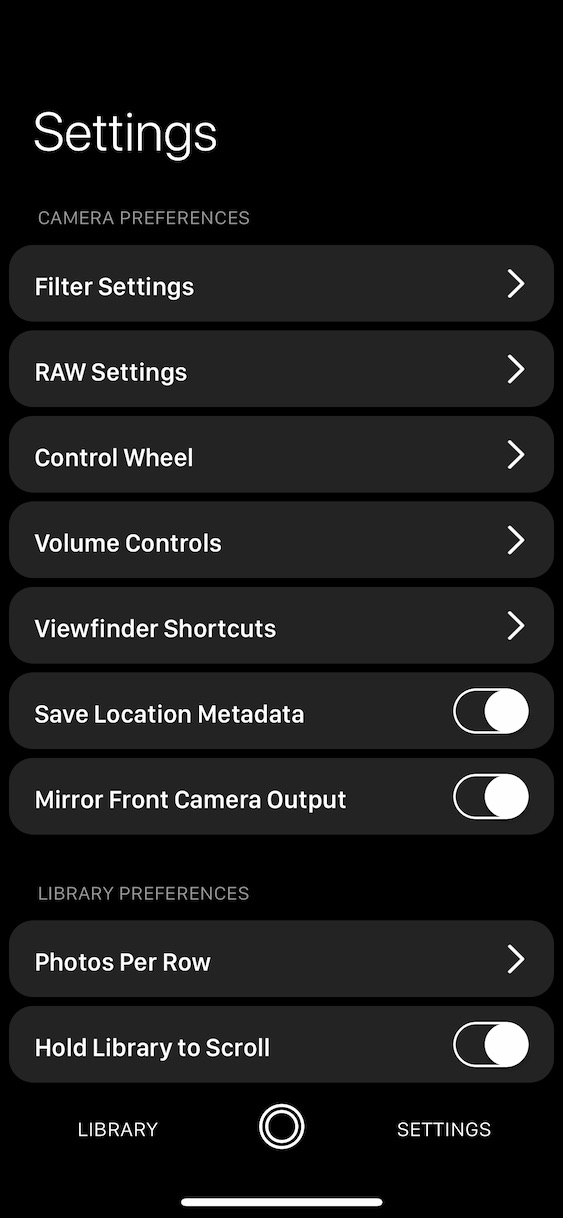เป็นเวลาไม่กี่สัปดาห์แล้วนับตั้งแต่ส่วนที่สามของซีรีส์การถ่ายภาพ Profi iPhone ได้รับการตีพิมพ์ในนิตยสารของเรา ในส่วนที่สามนี้ เราได้พิจารณาคำศัพท์ที่เกี่ยวข้องกับการถ่ายภาพร่วมกัน หากคุณเพิ่งเริ่มอ่านซีรีส์นี้จากตอนนี้ ขอแนะนำให้คุณดูตอนก่อนๆ ด้วยเช่นกัน เพื่อที่คุณจะได้รับข้อมูลล่าสุด อย่างที่ผมได้กล่าวไปแล้ว ส่วนที่สี่นี้จะเน้นไปที่การปฏิบัติมากกว่าทฤษฎี ดังนั้นเราจะหารือเกี่ยวกับแอปกล้องแบบเนทีฟร่วมกับแอป Obscura แบบชำระเงิน เรามาตรงประเด็นกันดีกว่า
มันอาจจะเป็น สนใจคุณ

แอพกล้องเนทีฟ
หากคุณเป็นผู้ใช้ iPhone หรือ iPad คุณจะพบแอปพลิเคชันกล้องที่ติดตั้งไว้ล่วงหน้าเสมอ แอพนี้จะแตกต่างกันไปขึ้นอยู่กับรุ่น iPhone ของคุณ iPhone จากซีรีส์ 11 มีแอพพลิเคชั่นที่ซับซ้อนมากกว่ารุ่นเก่าทั้งหมด อย่างไรก็ตาม กล้องเวอร์ชัน "พื้นฐาน" จะเหมือนกันสำหรับทุกรุ่น หลังจากเปิดแอปพลิเคชัน คุณสามารถเลื่อนไปมาระหว่างโหมดต่างๆ ที่มีได้ (ภาพถ่าย วิดีโอ สโลว์โมชั่น ฯลฯ) โดยเลื่อนนิ้วไปทางซ้ายและขวา ที่ตรงกลางด้านล่างมีปุ่มชัตเตอร์สำหรับถ่ายภาพ ทางด้านซ้ายคุณจะพบกับการเข้าถึงแกลเลอรีอย่างรวดเร็ว และทางด้านขวาจะมีไอคอนสำหรับหมุนกล้อง ที่ด้านซ้ายบนมีไอคอนสำหรับตั้งค่าแฟลชด่วน ข้างๆ เป็นตัวควบคุมโหมดกลางคืน ที่มุมขวาบน คุณจะพบไอคอนเดียวที่ใช้เพื่อ (ปิดใช้งาน) เปิดใช้งาน Live Photos เพียงเท่านี้จากหน้าจอ "แนะนำ"
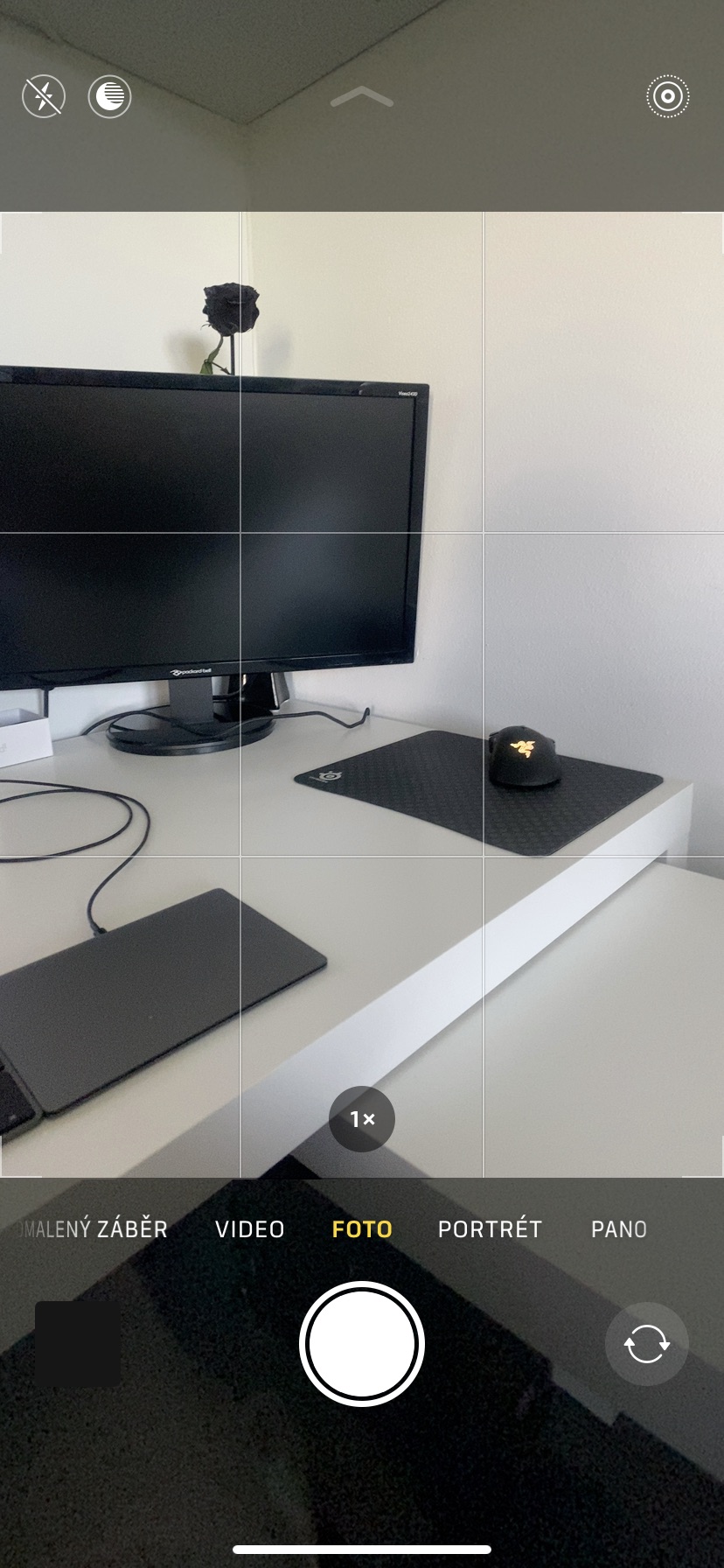
หากคุณปัดขึ้นจากด้านล่างของกล้อง คุณจะเห็นตัวเลือกการตั้งค่าเพิ่มเติมที่ด้านล่างของหน้าจอ หากเราดูตัวเลือกทางด้านซ้าย อันแรกคือการตั้งค่าแฟลช อันที่สองทางด้านซ้ายให้คุณตั้งค่าโหมดกลางคืน และไอคอนที่สามให้คุณ (ยกเลิก) เปิดใช้งาน Live Photos - ดังนั้นจึงไม่มีอะไรใหม่ เมื่อเทียบกับหน้าจอ "แนะนำ" ด้วยไอคอนที่สี่ คุณสามารถเปลี่ยนภาพถ่าย (4:3, 16:9 ฯลฯ) ได้อย่างง่ายดาย ไอคอนที่ห้าใช้เพื่อตั้งเวลา (3 และ 10 วินาที) เช่น หลังจากเวลาใดที่จะถ่ายภาพ ไอคอนสุดท้ายจะถูกใช้เพื่อตั้งค่าตัวกรอง
หากคุณเป็นเจ้าของ iPhone ที่มีเลนส์เทเลโฟโต้ คุณยังคงสามารถตั้งค่าระยะชัดลึกได้ (ความแรงของความเบลอของพื้นหลัง) โดยใช้ไอคอนวงล้อ fv ในขณะเดียวกัน มีโหมดแสงต่างๆ ให้เลือกใช้งานที่ส่วนล่างของภาพบุคคล สำหรับการโฟกัส แน่นอนว่า iPhone ของคุณสามารถโฟกัสได้โดยอัตโนมัติ แต่ก็ไม่ได้เหมาะสมอย่างยิ่งในทุกกรณี เนื่องจากสามารถโฟกัสในจุดที่คุณไม่ต้องการได้ หากคุณต้องการโฟกัสไปที่วัตถุด้วยตนเอง เพียงแตะที่วัตถุนั้นบนหน้าจอ iPhone จะปรับโฟกัสใหม่ หากคุณกดนิ้วบนจอแสดงผลแล้วเลื่อนขึ้นหรือลง คุณสามารถเปลี่ยนระดับการรับแสงได้ แอปพลิเคชันกล้องดั้งเดิมจึงเพียงพอสำหรับผู้ใช้ส่วนใหญ่ สำหรับมืออาชีพ แอพของบริษัทอื่นก็มีให้ใช้งาน เช่น Obscura หรือ Halide ในบรรทัดถัดไป เราจะดูที่ Obscura
แอปพลิเคชั่น Obscura
การควบคุมพื้นฐานของแอปพลิเคชัน Obscura มีลักษณะคล้ายกับการควบคุมของกล้องเนทิฟมาก อย่างไรก็ตาม Obscura นำเสนอฟีเจอร์พิเศษบางอย่างเมื่อเปรียบเทียบกับมัน เมื่อคุณเข้าสู่ Obscura แล้ว คุณจะพบว่าการควบคุมทั้งหมดจะอยู่ที่ด้านล่างของหน้าจอ - ไม่มีปุ่มใด ๆ ที่ด้านบน การตั้งค่าการถ่ายภาพทั้งหมดทำได้โดยใช้ "วงล้อ" ซึ่งอยู่เหนือปุ่มชัตเตอร์ ในวงล้อนี้ คุณเพียงแค่เลื่อนด้วยนิ้วของคุณ ตัวอย่างเช่น สามารถใช้การตั้งค่าฟิลเตอร์ ซูม ตาราง สมดุลสีขาว ฮิสโตแกรม ตัวจับเวลา หรือรูปแบบได้ คุณสามารถไปที่การตั้งค่าของบางรายการได้เพียงแค่แตะที่รายการนั้น ตัวอย่างเช่น ฉันสามารถเน้นความเป็นไปได้ในการถ่ายภาพในรูปแบบ RAW จาก "วงล้อแห่งฟังก์ชั่น" นี้ ทางด้านซ้ายของวงล้อ คุณจะพบค่า ISO ที่แสดงเป็นตัวเลข และทางด้านขวาคือความเร็วชัตเตอร์
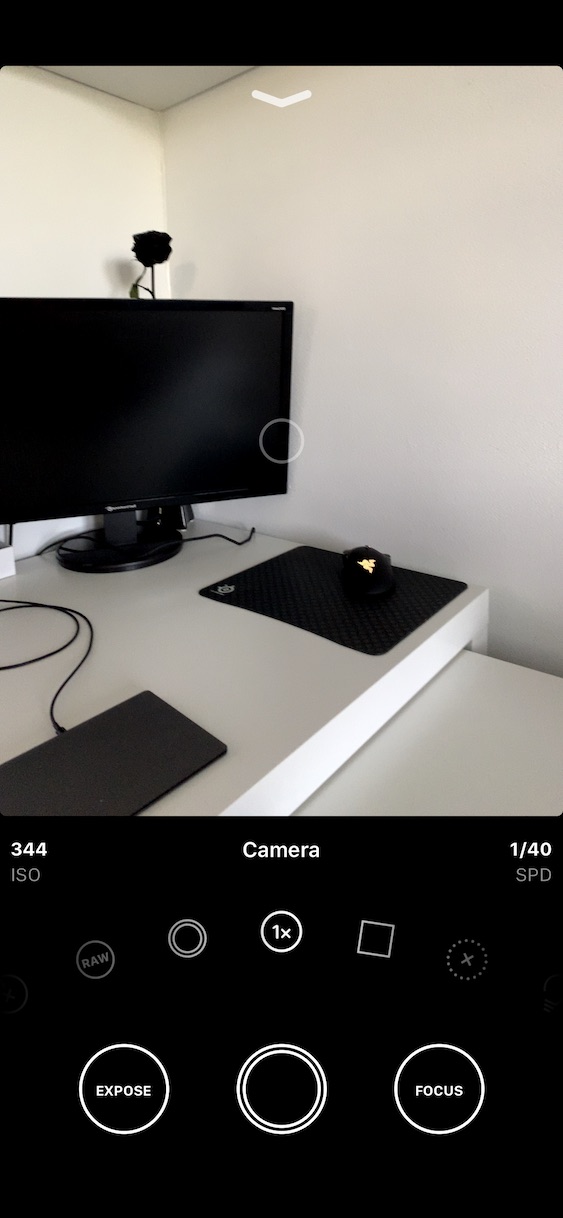
มีวงกลมขนาดใหญ่ทั้งหมดสามวงอยู่ใต้วงล้อฟังก์ชันดังกล่าว แน่นอนว่าอันตรงกลางทำหน้าที่เป็นชัตเตอร์ วงกลมทางด้านขวาที่มีป้ายกำกับว่า Focus ใช้เพื่อปรับโฟกัสของกล้องของคุณ นี่คือข้อแตกต่างอย่างมากเมื่อเทียบกับแอปพลิเคชันกล้องแบบเนทีฟ ใน Obscura คุณสามารถโฟกัสด้วยตนเองได้อย่างสมบูรณ์ หากคุณคลิกที่วงกลมโฟกัส คุณจะเห็นแถบเลื่อนที่ให้คุณโฟกัสด้วยตนเองได้ หากคุณต้องการให้กล้องเริ่มโฟกัสอัตโนมัติอีกครั้ง ให้คลิก A โดยมีลูกศรอยู่ในวงกลมที่ด้านบนขวา มันทำงานเหมือนกันทุกประการสำหรับการตั้งค่าการรับแสง เพียงแตะ Expose ที่ด้านล่างซ้าย อีกครั้ง การกำหนดค่ารับแสงด้วยตนเองโดยใช้แถบเลื่อนก็เพียงพอแล้ว หากคุณต้องการรีเซ็ตการตั้งค่า ให้คลิก A โดยมีลูกศรอยู่ในวงกลม
คุณยังสามารถโฟกัสด้วยตนเองใน Obscura ได้โดยการแตะนิ้วของคุณบนหน้าจอบนวัตถุที่คุณต้องการโฟกัส เช่น ในกรณีของกล้อง หากคุณปัดจากบนลงล่าง คุณจะพบว่าตัวเองอยู่ในห้องสมุดหรือในการตั้งค่าเพิ่มเติม จากนั้นคุณสามารถย้ายไปมาระหว่างส่วนต่างๆ ด้านล่างได้โดยคลิกที่ไลบรารีหรือการตั้งค่า ในห้องสมุดคุณจะพบรูปถ่ายทั้งหมดที่ถ่ายในการตั้งค่าการตั้งค่าเพิ่มเติมของแอปพลิเคชัน
ประวัติย่อ
หากคุณเป็นผู้ใช้ iPhone มือสมัครเล่นคลาสสิกและต้องการถ่ายภาพที่นี่และที่นั่นแอปพลิเคชั่นกล้องเนทีฟจะเพียงพอสำหรับคุณอย่างแน่นอน แม้ว่าแอปพลิเคชั่นนี้จะไม่ "แพร่หลาย" บนอุปกรณ์รุ่นเก่าเหมือนในซีรีย์ 11 แต่ก็ไม่ได้เป็นสิ่งที่น่ากลัว หากคุณเป็นหนึ่งในผู้เชี่ยวชาญ คุณควรเลือก Obscura หรือ Halide อย่างแน่นอน เมื่อเปรียบเทียบกับแอปพลิเคชันเนทีฟ แอปพลิเคชันเหล่านี้ได้ขยายการตั้งค่าที่คุณจะพบในแอปพลิเคชันกล้องเนทีฟโดยเปล่าประโยชน์ ดังนั้นทางเลือกจึงเป็นของคุณเท่านั้น ในส่วนถัดไปของซีรี่ส์นี้ เราจะมาดูกันที่ขั้นตอนหลังการประมวลผลรูปภาพของคุณ หรือการแก้ไขใน Adobe Lightroom ต่อไปเราจะมาดูการตัดต่อบนโทรศัพท์มือถือโดยไม่ต้องใช้ Mac หรือคอมพิวเตอร์